A atualização da BIOS pode introduzir correções importantes para problemas na sua máquina. No entanto, o processo pode facilmente correr mal se não forem tomados certos cuidados.
Neste artigo, vamos explorar o que é exatamente a BIOS e quais as precauções a ter ao realizar uma atualização.
O que é a BIOS?
BIOS, ou Sistema Básico de Entrada/Saída, é um software instalado diretamente na placa-mãe do computador. Diferentemente do software do seu computador, que reside em dispositivos de armazenamento como SSDs, RAMs e discos rígidos, a BIOS é armazenada diretamente na placa-mãe.
Este é o primeiro programa que é executado ao ligar o PC e que controla várias funções essenciais, como o gerenciamento de energia e a inicialização do computador. Além disso, a BIOS decide quais dispositivos a placa-mãe deve contactar durante o arranque. Uma atualização pode adicionar novos recursos ao computador ou corrigir falhas que as atualizações do sistema operativo não resolvem.
Vantagens da atualização da BIOS
A BIOS desempenha um papel crucial no desempenho do seu computador. Uma configuração adequada da BIOS pode otimizar o desempenho do sistema e melhorar a segurança. Aqui estão alguns benefícios que pode obter ao atualizar a BIOS:
Melhora o desempenho do sistema
A BIOS pode melhorar o desempenho de um computador otimizando as definições do sistema. Também pode ajudar a acelerar a resposta do sistema, tornando o seu computador mais rápido e diminuindo o tempo necessário para arrancar.
Melhora a segurança
As configurações da BIOS corretamente definidas podem ajudar a proteger o seu computador contra vírus e outros softwares maliciosos. Dedicar algum tempo para configurar a BIOS corretamente também ajuda a garantir a segurança do seu computador contra acesso não autorizado.
Melhora a estabilidade do sistema
Ao otimizar as configurações da BIOS, pode manter o seu computador estável e evitar que ele congele ou bloqueie. Como resultado, o desempenho do sistema pode ser melhorado e os inconvenientes para o utilizador podem ser minimizados.
A Importância de Atualizar a BIOS
Não há dúvida de que a BIOS é essencial para manter o seu computador seguro e a funcionar de forma ideal. Ao atualizar a BIOS, pode evitar problemas comuns, como perda de dados e falhas no sistema. Além disso, é uma boa ideia atualizar a BIOS se quiser aproveitar os novos recursos de segurança e correções de bugs que o fabricante da placa-mãe possa ter disponibilizado. Então, vamos ver rapidamente como atualizar a BIOS.
Como Atualizar a BIOS?
Sempre que tiver um problema com o seu computador e outras atualizações de software, como uma atualização do Windows, não resolverem nada, pode ser uma boa ideia atualizar a BIOS do seu computador. O processo é geralmente simples, mas requer a sua total atenção. No lado positivo, pode corrigir uma vasta gama de problemas. No entanto, deve estar atento durante todo o processo de atualização, pois um passo incorreto em qualquer ponto pode arruinar a sua placa-mãe e torná-la inutilizável.
Existem duas formas de atualizar a sua BIOS: pode usar uma ferramenta fornecida pelo fabricante para Windows e Linux ou uma unidade flash USB para a atualização.
#1. Como atualizar a BIOS através do Windows?
Siga estes passos para atualizar a sua BIOS através do Windows:
- Inicie sessão no Windows e abra um navegador à sua escolha.
- Pesquise a solução de atualização do seu fabricante.
- Descarregue e instale o software no seu PC.
- Selecione as especificações do seu PC e verifique se existe uma atualização disponível para o seu sistema.
- Clique no botão “Instalar” para instalar a atualização.
Aqui estão links para as ferramentas de atualização da BIOS de alguns fabricantes populares:
| Fabricante | Link para a ferramenta de atualização |
| ASUS | ASUS Support |
| MSI | MSI Support |
| Gigabyte | Gigabyte Support |
#2. Como atualizar a BIOS usando uma unidade flash USB?
Siga estes passos quando tiver o hardware e software corretos:
- Ligue a sua unidade USB.
- Abra o Explorador de Ficheiros do Windows e localize o ficheiro de atualização da BIOS.
- Clique duas vezes no ficheiro de atualização para instalá-lo no seu PC.
- No Explorador de Ficheiros, localize o menu principal do seu computador e selecione “Configuração”.
- No menu “Configuração”, selecione “Sistema”.
- Selecione “Atualização da BIOS” na lista de opções no lado esquerdo da janela que se abre.
- Clique no botão “Atualizar” para iniciar o processo de atualização.
O que pode correr mal ao atualizar a BIOS?
É comum os fabricantes lançarem novas versões da sua BIOS, que alteram a forma como o computador lida com várias tarefas. É essencial notar que a atualização da BIOS pode ter efeitos imprevistos e, às vezes, adversos no desempenho do computador.
Por exemplo, atualizar a BIOS pode tornar o computador mais lento ou apresentar erros inesperados no primeiro arranque. Também é possível que o seu computador se torne inutilizável se não tiver a BIOS correta instalada na placa-mãe ao atualizar.
É sempre uma boa ideia consultar o fabricante do seu computador ou o manual do utilizador antes de atualizar a BIOS. Os fabricantes geralmente lançam registos de atualização para novas versões da BIOS; pode consultá-los para determinar se precisa de atualizar a sua BIOS. Além disso, antes de prosseguir com o processo de atualização, recomendamos que faça uma cópia de segurança de todos os ficheiros críticos no seu computador.
Como regra geral, só deve atualizar a BIOS se houver algo criticamente errado com o sistema que não pareça ser resolvido com reinicializações forçadas.
Vejamos agora algumas coisas importantes a ter em consideração enquanto atualiza a BIOS.
Efetue cópias de segurança de ficheiros e dados importantes
Antes de atualizar a sua BIOS, faça uma cópia de segurança de todos os ficheiros críticos e configurações do Windows no seu PC. Fazer uma cópia de segurança dos seus dados é simples e leva apenas alguns minutos. Além disso, uma cópia de segurança dos dados oferece uma segunda camada de proteção caso algo corra mal.
Se planeia fazer uma cópia de segurança dos seus dados, recomendamos que faça uma cópia de segurança de todos os seus ficheiros de configuração e ficheiros essenciais no seu PC. No passo seguinte, terá de arrancar o seu PC em modo de segurança e atualizar a BIOS no seu PC. Quando a atualização da BIOS estiver concluída, deverá restaurar a sua cópia de segurança e reconfigurar tudo para garantir que está como estava antes da atualização da BIOS.
Versão mais recente dos drivers da placa-mãe
Deve instalar os drivers mais recentes da placa-mãe sempre que planear atualizar a BIOS. A não ser que o faça, pode ocorrer uma falha no sistema ou perda de dados.
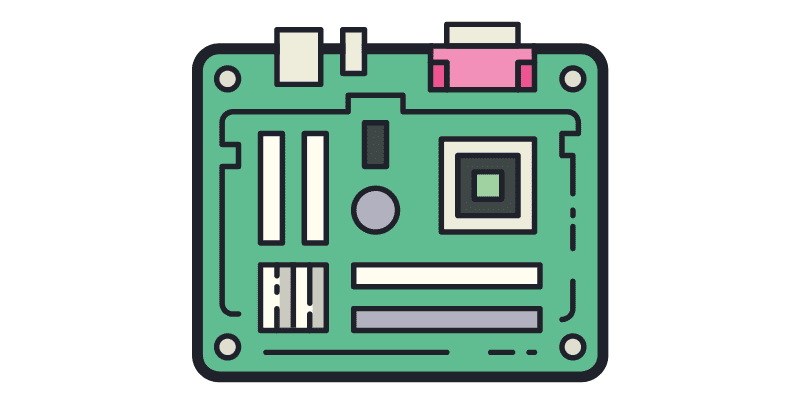
Ao atualizar a BIOS, está basicamente a ajustar o software conectado à placa-mãe do seu PC. Uma placa-mãe atualizada oferece uma vantagem ao atualizar a BIOS. Existe a possibilidade de a sua BIOS atualizada não funcionar corretamente com o seu hardware existente e de poder ocorrer uma falha no sistema como resultado. Também pode ter dados corrompidos devido à instalação incorreta do driver.
Não importa qual seja o caso, deve manter tudo estável antes de atualizar a sua BIOS. Pode minimizar as chances de problemas significativos durante as atualizações da BIOS ao instalar a versão mais recente dos drivers da sua placa-mãe.
Software antivírus atualizado
Ao contrário da crença popular de que a BIOS é imune a vírus, ter um antivírus pré-instalado pode protegê-lo contra o sequestro da BIOS. Todos os fabricantes de placas-mãe oferecem software que o ajuda a atualizar a sua BIOS sem o risco de utilizar uma unidade flash USB.
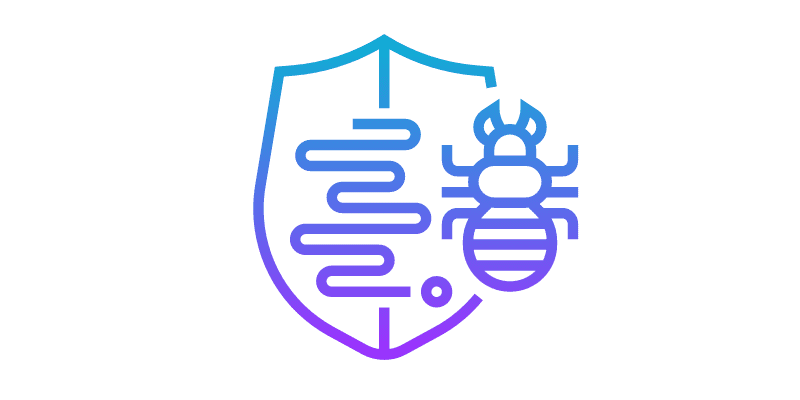
No entanto, isso também abre a possibilidade de um sequestro da BIOS. Recomendamos a instalação de uma solução antivírus eficaz que o possa proteger contra malware que se mascara e corrompe a BIOS do seu PC.
Verifique novamente o software da BIOS correto
Ligar a unidade flash errada ou danificada durante a atualização é mais comum do que se pensa. Em alguns casos, este erro pode causar danos irreversíveis ao seu sistema.
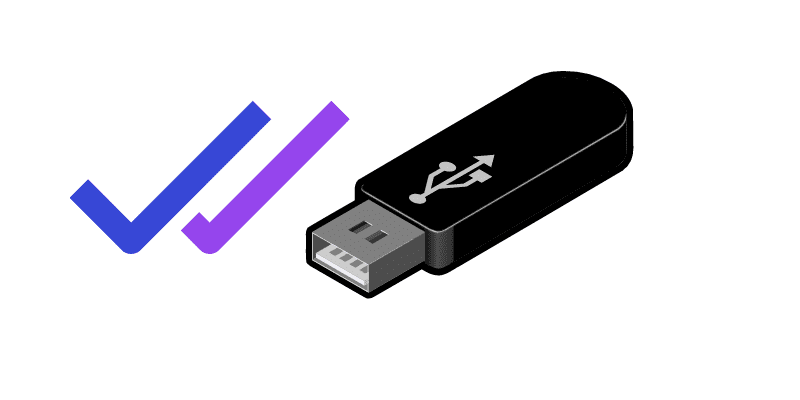
Existem vários métodos para verificar se tem a unidade USB correta ligada ao seu PC. Para começar, manter o firmware atualizado é uma forma de garantir que a unidade está a funcionar corretamente. O Gestor de Dispositivos do Windows também pode verificar se a unidade está configurada corretamente.
Também pode precisar de entrar em contacto com o fabricante do seu computador se ainda estiver a ter problemas para ligar a unidade.
Evite usar o seu PC enquanto atualiza a BIOS
Sabemos que é difícil controlar a tentação de mexer no seu computador enquanto está a passar por uma atualização. No entanto, uma atualização da BIOS é muito diferente de uma atualização regular. A placa-mãe do seu computador é atualizada e está constantemente a fazer e a interromper conexões com todos os componentes do PC. Mesmo as ações mais simples, como pressionar uma tecla, podem desencadear erros indesejados na atualização.
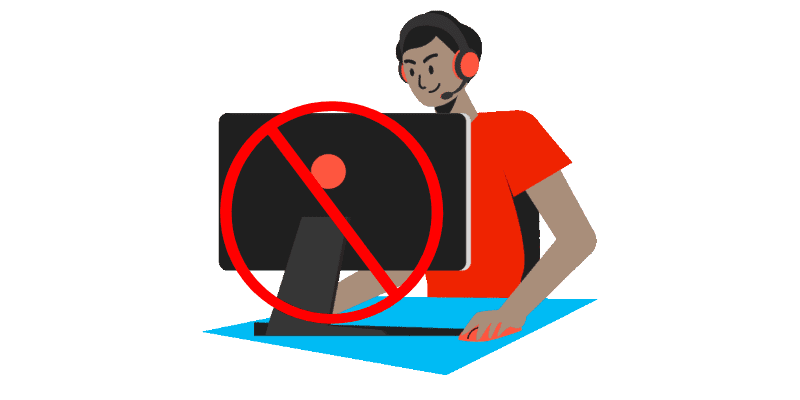
Também pode encontrar problemas com o software ou as unidades do seu computador. Isso acontece porque o seu computador é reinicializado após a atualização para que as novas configurações tenham efeito; se algo correr mal durante a reinicialização, pode perder todos os seus dados.
Mesmo as tarefas em segundo plano a decorrer podem causar problemas durante a atualização. Imagine atualizar a sua BIOS enquanto o seu computador está a executar uma aplicação que requer uma grande quantidade de memória (como um processador de texto). Nestes casos, o PC pode ter dificuldades em atualizar efetivamente a BIOS e pode até apresentar um erro. Também pode acabar por danificar o seu hardware se usar o seu PC durante a atualização.
Não faça alterações no hardware
Tal como o software, mexer no hardware do computador também pode resultar numa atualização com falha. Se modificar o hardware do seu PC durante uma atualização, pode corromper os seus ficheiros ou drivers. Na pior das hipóteses, a sua placa-mãe pode nem sequer iniciar a sequência de arranque.

Mesmo que o seu PC seja iniciado após uma atualização com falha, existem grandes probabilidades de encontrar bugs ao usar o PC. Como regra geral, deve esperar até que a atualização esteja concluída antes de efetuar quaisquer alterações no hardware ou software do computador.
Verifique a compatibilidade do hardware com a versão da BIOS
Este ponto é especialmente verdadeiro se usar o método da unidade flash USB para atualizar a BIOS. Deve sempre verificar a compatibilidade do seu hardware com a versão da BIOS.
Existe a possibilidade de o seu computador sofrer danos permanentes como resultado, tais como perda de dados, bloqueio ou até mau funcionamento repetidamente. Se possível, consulte as comunidades online e verifique se esta versão da BIOS funciona bem com outros utilizadores e só então prossiga com a instalação.
Use ferramentas e hardware corretos
Ao atualizar a BIOS, certifique-se de que está a usar as ferramentas e o hardware corretos para minimizar os riscos. Uma unidade flash USB corrompida, uma porta USB com defeito ou uma fonte de alimentação não confiável podem facilmente bloquear o seu computador e torná-lo inutilizável.
A melhor forma de garantir que tudo corre bem é verificar manualmente cada uma das portas de hardware e PC antes de avançar para a atualização propriamente dita. Escolher a forma correta de formatar a unidade flash USB também é essencial para o processo de atualização.
Certifique-se de que tem espaço suficiente no disco rígido antes de atualizar a BIOS
Pode ser benéfico atualizar a BIOS para melhorar o desempenho do seu computador. Deve certificar-se de que tem espaço suficiente no seu disco rígido antes da atualização. Precisa de pelo menos 4 GB de espaço livre para instalar as atualizações.
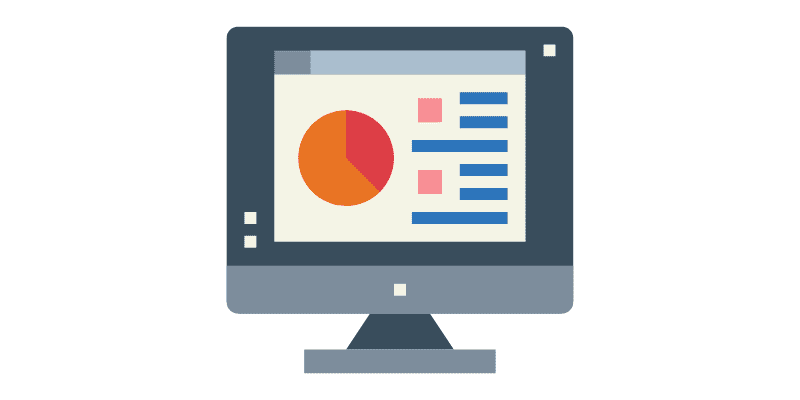
Espaço insuficiente pode impedir a instalação da BIOS ou o seu computador pode instalá-la em etapas. Em alguns casos, isso pode até fazer com que o seu computador não arranque corretamente ou perca atualizações de segurança essenciais.
Tenha uma boa sequência de arranque no computador
Deve ter uma sequência de arranque eficaz antes do processo de atualização. Embora possa parecer pequeno, uma boa sequência de arranque pode fazer uma grande diferença se o seu computador estiver lento ou tiver outras falhas. O seu computador pode ter problemas ao executar programas ou ficheiros específicos, como não conseguir aceder a determinados ficheiros se não tiver uma boa sequência de arranque.
Como parte deste procedimento, terá de desligar o computador, remover o cabo de alimentação, pressionar e segurar o botão ligar/desligar durante pelo menos 30 segundos para permitir que o computador reinicie do zero e, em seguida, voltar a ligar o cabo de alimentação.
Conclusão
As atualizações da BIOS podem adicionar funcionalidades adicionais à sua placa-mãe e torná-la mais inteligente. No entanto, deve certificar-se de que a atualiza da forma mais segura e responsável possível. Existe o risco de danos no seu computador se não atualizar a sua BIOS corretamente e é por isso que deve ter atenção a todas as precauções mencionadas neste artigo. Contanto que siga os passos acima, pode ter a certeza de que o seu processo de atualização correrá sem problemas.
Pode também ler sobre como alterar o modo BIOS de Legacy para UEFI.